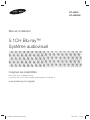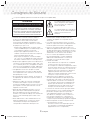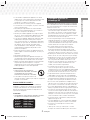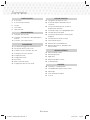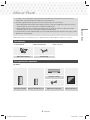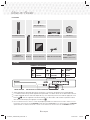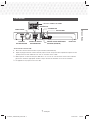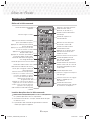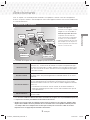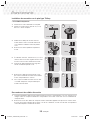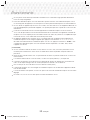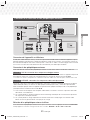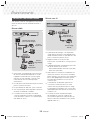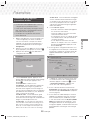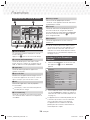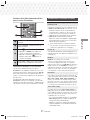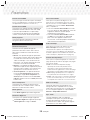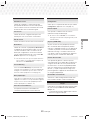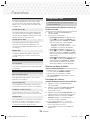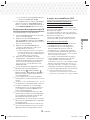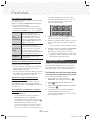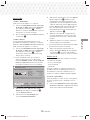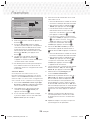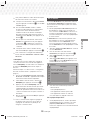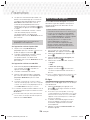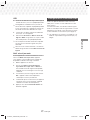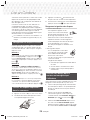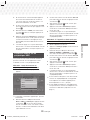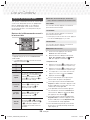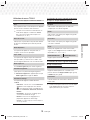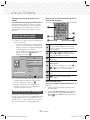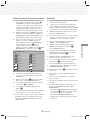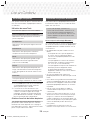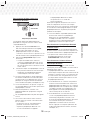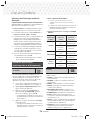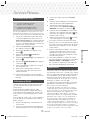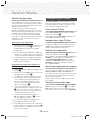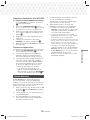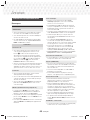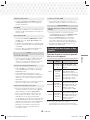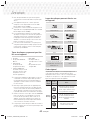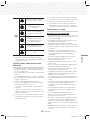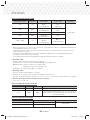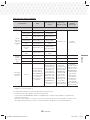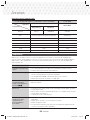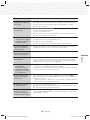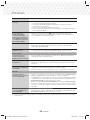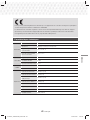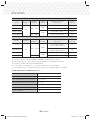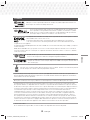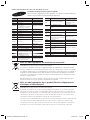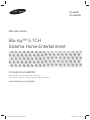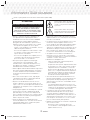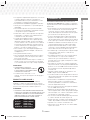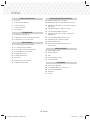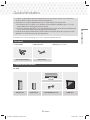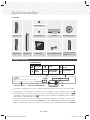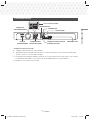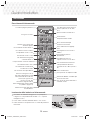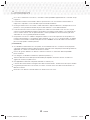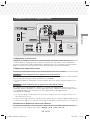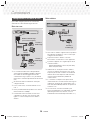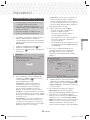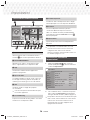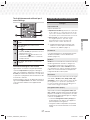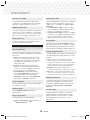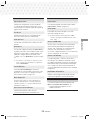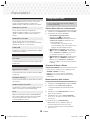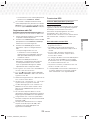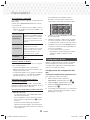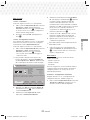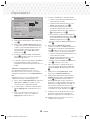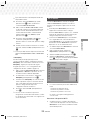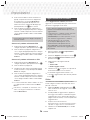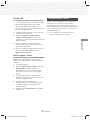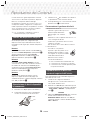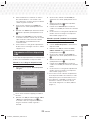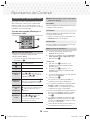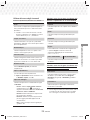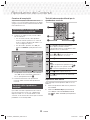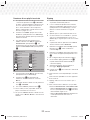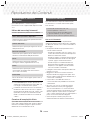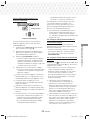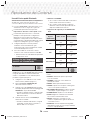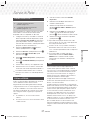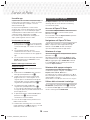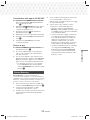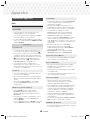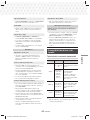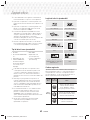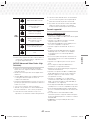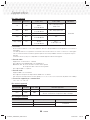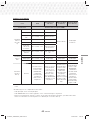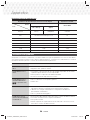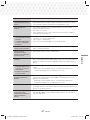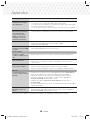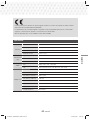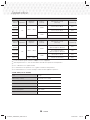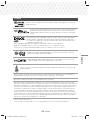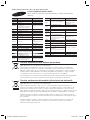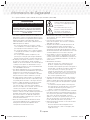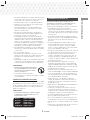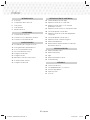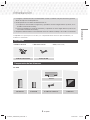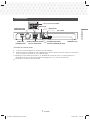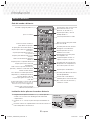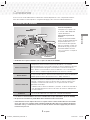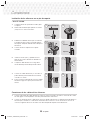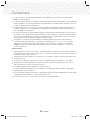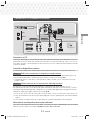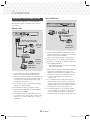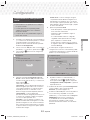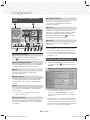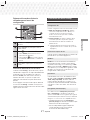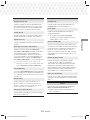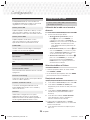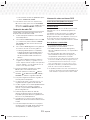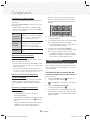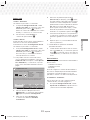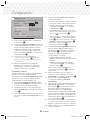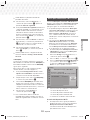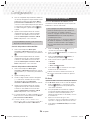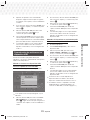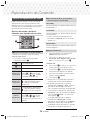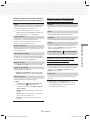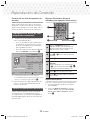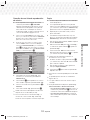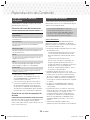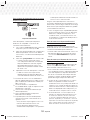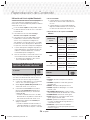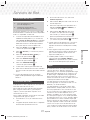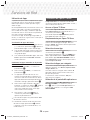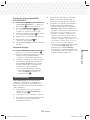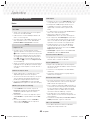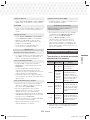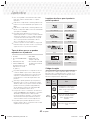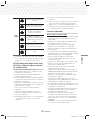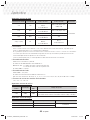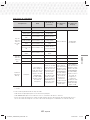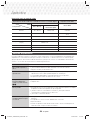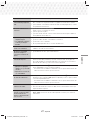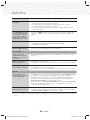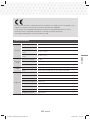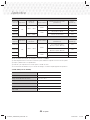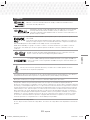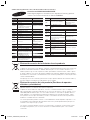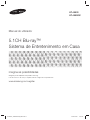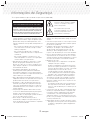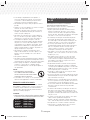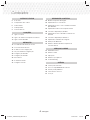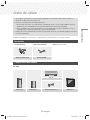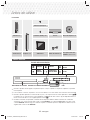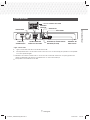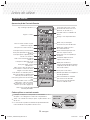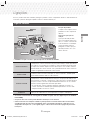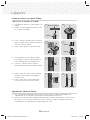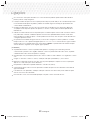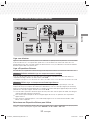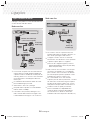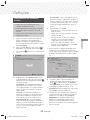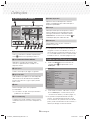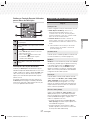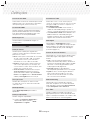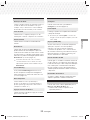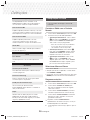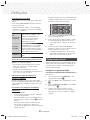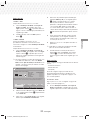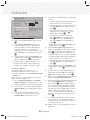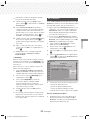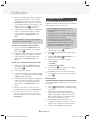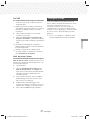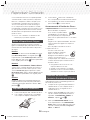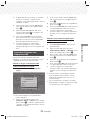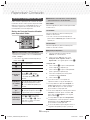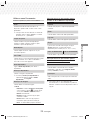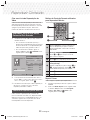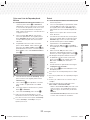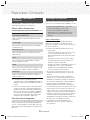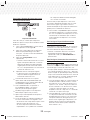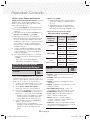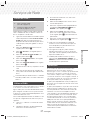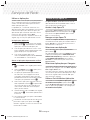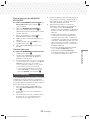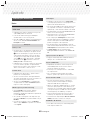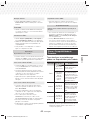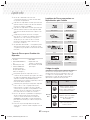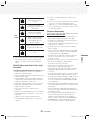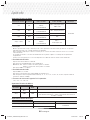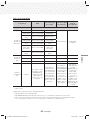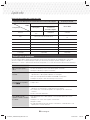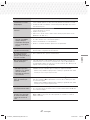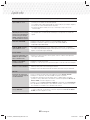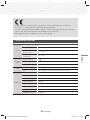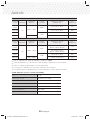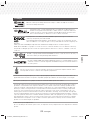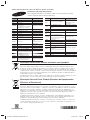Samsung HT-J5550W Manual do usuário
- Categoria
- Leitores de Blu-ray
- Tipo
- Manual do usuário
Este manual também é adequado para
A página está carregando...
A página está carregando...
A página está carregando...
A página está carregando...
A página está carregando...
A página está carregando...
A página está carregando...
A página está carregando...
A página está carregando...
A página está carregando...
A página está carregando...
A página está carregando...
A página está carregando...
A página está carregando...
A página está carregando...
A página está carregando...
A página está carregando...
A página está carregando...
A página está carregando...
A página está carregando...
A página está carregando...
A página está carregando...
A página está carregando...
A página está carregando...
A página está carregando...
A página está carregando...
A página está carregando...
A página está carregando...
A página está carregando...
A página está carregando...
A página está carregando...
A página está carregando...
A página está carregando...
A página está carregando...
A página está carregando...
A página está carregando...
A página está carregando...
A página está carregando...
A página está carregando...
A página está carregando...
A página está carregando...
A página está carregando...
A página está carregando...
A página está carregando...
A página está carregando...
A página está carregando...
A página está carregando...
A página está carregando...
A página está carregando...
A página está carregando...
A página está carregando...
A página está carregando...
A página está carregando...
A página está carregando...
A página está carregando...
A página está carregando...
A página está carregando...
A página está carregando...
A página está carregando...
A página está carregando...
A página está carregando...
A página está carregando...
A página está carregando...
A página está carregando...
A página está carregando...
A página está carregando...
A página está carregando...
A página está carregando...
A página está carregando...
A página está carregando...
A página está carregando...
A página está carregando...
A página está carregando...
A página está carregando...
A página está carregando...
A página está carregando...
A página está carregando...
A página está carregando...
A página está carregando...
A página está carregando...
A página está carregando...
A página está carregando...
A página está carregando...
A página está carregando...
A página está carregando...
A página está carregando...
A página está carregando...
A página está carregando...
A página está carregando...
A página está carregando...
A página está carregando...
A página está carregando...
A página está carregando...
A página está carregando...
A página está carregando...
A página está carregando...
A página está carregando...
A página está carregando...
A página está carregando...
A página está carregando...
A página está carregando...
A página está carregando...
A página está carregando...
A página está carregando...
A página está carregando...
A página está carregando...
A página está carregando...
A página está carregando...
A página está carregando...
A página está carregando...
A página está carregando...
A página está carregando...
A página está carregando...
A página está carregando...
A página está carregando...
A página está carregando...
A página está carregando...
A página está carregando...
A página está carregando...
A página está carregando...
A página está carregando...
A página está carregando...
A página está carregando...
A página está carregando...
A página está carregando...
A página está carregando...
A página está carregando...
A página está carregando...
A página está carregando...
A página está carregando...
A página está carregando...
A página está carregando...
A página está carregando...
A página está carregando...
A página está carregando...
A página está carregando...
A página está carregando...
A página está carregando...
A página está carregando...
A página está carregando...
A página está carregando...
A página está carregando...
A página está carregando...
A página está carregando...
A página está carregando...
A página está carregando...
A página está carregando...

44 - Español
Apéndice
Soporte de archivos de vídeo
Extensión de archivo Contenedor Códec de vídeo Códec de audio Resolución
*.avi
AVI
DivX 3,11/4/5/6
MP4v3
H.264 BP/MP/HP
MP3, Dolby Digital, DTS,
WMA, PCM
1920x1080
*.mkv
MKV
VC-1 AP, DivX 5/6
H.264 BP/MP/HP
MP3, Dolby Digital, DTS,
*.wmv
WMV (wmv9) VC-1 AP, VC-1 SM
WMA
*.mp4
MP4
MP4 (mp4v)
H.264 BP/MP/HP
AAC
*.mpg / *.mpeg
PS
MPEG1
MPEG2
H.264 BP/MP/HP
MP1, 2
Dolby Digital DTS
Limitaciones
- Incluso cuando el archivo esté codificado con un códec admitido mencionado anteriormente, es posible que un
archivo no pueda reproducirse si su contenido tiene un problema.
- No se garantiza la reproducción normal si la información del contenedor de archivos es erróneo o el archivo en sí está dañado.
- Los archivos que tienen una velocidad de bits/fotogramas más alta que la estándar es posible que funcionen de
forma interrumpida durante la reproducción de sonido/vídeo.
- La función de búsqueda (salto) no está disponible si la tabla del índice del archivo está dañada.
Descodificador de vídeo
- Admite hasta H.264 Nivel 4.1 y AVCHD
- No admite H.264 FMO/ASO/RS ni VC1 SP/MP/AP L4
- MPEG4 SP, ASP: Por debajo de 1280 x 720: 60 fotogramas máx.
Por encima de 1280 x 720: 30 fotogramas máx.
- No admite GMC 2 o superior
Descodificador de audio
- Admite WMA 7, 8, 9 y STD
- No admite velocidad de muestreo WMA de 22050 Hz mono
- AAC: Vel. máx. de muestreo: 96 Khz (8, 11, 12, 16, 22, 24, 32, 44,1, 48, 64, 88,2, 96) Vel. de bits máx.: 320 kbps
Formatos de archivos de subtítulos DivX admitidos:
- *.ttxt, *.smi, *.srt, *.sub, *.txt
Soporte de archivos de música
Extensión de
archivo
Contenedor
Códec de
audio
Rango de soporte
*.mp3
MP3
MP3 -
*.wma
WMA
WMA
* Velocidades de muestreo (en kHz) - 8, 11, 16, 22, 32, 44,1, 48
* Velocidades de bits: todas las velocidades de bits de 5 kbps a 384 kbps
Soporte de archivo de imagen
Extensión de archivo Tipo Resolución
*.jpg / *.jpeg / *.jpe
JPEG
15360x8640
*.png
PNG
HT-J5500_J5550W-SPA_0420.indd 44HT-J5500_J5550W-SPA_0420.indd 44 2015-04-20 4:11:012015-04-20 4:11:01
A página está carregando...
A página está carregando...
A página está carregando...
A página está carregando...
A página está carregando...
A página está carregando...
A página está carregando...
A página está carregando...

5.1CH Blu-ray™
Sistema de Entretenimento em Casa
Manual do utilizador
HT-J5500
HT-J5550W
imagine as possibilidades
Obrigado por ter adquirido este produto Samsung.
Para ter acesso a um serviço completo, efectue o registo do seu produto em
www.samsung.com/register
HT-J5500_J5550W-POR_0420.indd 1HT-J5500_J5550W-POR_0420.indd 1 2015-04-20 4:07:292015-04-20 4:07:29

2 - Português
Informações de Segurança
• As ranhuras e aberturas na unidade e na parte superior
e inferior destinam-se à ventilação do produto. Para
garantir um funcionamento seguro do aparelho e para
prevenir uma situação de sobreaquecimento, estas
ranhuras e aberturas nunca podem ser bloqueadas ou
cobertas.
- Não coloque este aparelho em locais fechados, tais
como uma estante ou armário, excepto se existir
ventilação adequada.
- Não coloque este aparelho junto ou sobre um
radiador ou aquecedor, nem nunca o exponha à luz
solar directa.
- Não coloque recipientes com água (vasos, etc.)
sobre este aparelho. O contacto com a água pode
causar incêndio ou choque eléctrico.
• Não exponha este aparelho a chuva nem o coloque
próximo de água (perto de banheiras, lava-loiças,
piscinas, etc.). Em caso se contacto acidental com a
água, desligue o aparelho e contacte imediatamente
um revendedor autorizado.
• Este aparelho utiliza baterias. No seu país de
residência podem existir regulamentos ambientais
que requerem a eliminação correcta destas baterias.
Contacte as autoridades locais para obter informações
sobre a eliminação ou reciclagem.
• Não sobrecarregue tomadas de parede, extensões ou
adaptadores além da sua capacidade, uma vez que tal
poderá resultar em incêndio ou choque eléctrico.
• Encaminhe os cabos de alimentação para que não
obstruam a passagem nem sejam pressionados por
outros itens. Tenha particular atenção aos cabos nas
extremidade das fichas, nas tomadas e no ponto de
saída do aparelho.
• Para proteger este aparelho durante uma trovoada,
ou se não for utilizado durante períodos prolongados,
desligue-o da tomada e desligue a antena ou o
sistema de cabo. Isto irá proteger o produto de danos
em caso de sobrecarga de corrente.
• Antes de ligar o cabo de alimentação CA ao
transformador, certifique-se de que a indicação de
tensão de alimentação do transformador é compatível
com a rede eléctrica utilizada.
• Nunca insira objectos metálicos nas aberturas deste
aparelho. Se o fizer poderá existir o perigo de choque
eléctrico.
• Para evitar choques eléctricos, nunca toque no interior
deste aparelho. Este aparelho deve ser aberto apenas
por um técnico qualificado.
•
Certifique-se de que liga correctamente o cabo de
alimentação. Ao desligar o cabo de alimentação
de uma tomada, puxe sempre a ficha do cabo de
alimentação. Nunca desligue puxando o cabo. Não
toque no cabo de alimentação com as mãos molhadas.
•
Em caso de funcionamento incorrecto deste aparelho,
em particular, em caso de emissão de sons ou odores
anormais, desligue o produto imediatamente e contacte
um centro de assistência ou revendedor autorizado.
• Manutenção da caixa.
- Antes de ligar outros componentes a este produto,
certifique-se de que os desliga.
- Se deslocar subitamente o produto de um local frio
para um local quente, pode formar-se condensação
nas peças de funcionamento e na lente, ocasionando
uma reprodução incorrecta do disco. Se tal
suceder, desligue o produto, aguarde duas horas
e, em seguida, ligue a ficha à tomada. Em seguida,
introduza o disco e tente reproduzi-lo novamente.
• Certifique-se de que desliga o cabo de alimentação
da tomada se o produto não for utilizado ou mesmo
se se ausentar durante um período prolongado (em
particular, se deixar crianças, idosos ou pessoas com
deficiência em casa).
- A acumulação de pó pode causar choque eléctrico,
descargas eléctrica ou incêndio, podendo causar
faíscas no cabo de alimentação e a deterioração do
isolamento.
• Contacte um centro de serviço autorizado para obter
informações se pretender instalar o seu produto num
local sujeito a poeiras, temperaturas muito elevadas
ou muito baixas, com muita humidade, perto de
substâncias químicas, ou onde irá funcionar 24 horas
por dia, como por exemplo, num terminal de aeroporto
ou estação ferroviária, etc.
• Utilize apenas um ficha e tomada com ligação à terra.
- Uma ligação incorrecta pode causar choque eléctrico
ou danificar o equipamento. (Apenas Equipamento
de Classe l.)
✎
O seguinte também se aplica ao Módulo receptor sem fios (SWA-7000).
CUIDADO
RISCO DE CHOQUE ELÉCTRICO. NÃO ABRIR.
CUIDADO: PARA REDUZIR O RISCO DE CHOQUE ELÉCTRICO,
NÃO RETIRE A TAMPA (OU PARTE POSTERIOR). NÃO EXISTEM
PEÇAS PASSÍVEIS DE REPARAÇÃO PELO UTILIZADOR NO
INTERIOR DO PRODUTO. QUALQUER REPARAÇÃO DEVE SER
EFECTUADA POR PESSOAL TÉCNICO QUALIFICADO.
Este símbolo indica a presença de tensão
perigosa no interior. É perigoso qualquer
contacto com qualquer componente
interno deste produto.
Este símbolo indica que foram
fornecidas, juntamente com o produto,
informações importantes sobre o
funcionamento e manutenção.
HT-J5500_J5550W-POR_0420.indd 2HT-J5500_J5550W-POR_0420.indd 2 2015-04-20 4:07:332015-04-20 4:07:33

3 - Português
Informações de Segurança
• Para desligar completamente este aparelho, é
necessário desligá-lo da tomada. Por este motivo,
a tomada e o cabo de alimentação têm de estar
facilmente acessíveis a qualquer momento.
• Não permita que crianças exerçam pressão sobre o
produto.
• Guarde os acessórios (bateria, etc.) num local seguro,
afastado do alcance das crianças.
• Não instale o produto num local instável, como por
exemplo, uma prateleira instável, piso inclinado ou
num local sujeito a vibrações.
• Não deixe cair o produto nem o sujeite a impactos.
Em caso de danos no produto, desligue o cabo de
alimentação e contacte um centro de assistência.
• Para limpar este aparelho, desligue o cabo de
alimentação da tomada e limpe o produto utilizando
um pano seco e macio. Não utilize químicos como
cera, benzina, álcool, diluentes, insecticidas, sprays
ambientadores, lubrificantes ou detergente. Estes
químicos podem danificar o aspecto do produto ou
apagar as impressões no produto.
• Não exponha o aparelho a gotejamento nem a
salpicos. Não devem ser colocados objectos com
líquidos como, por exemplo, vasos, em cima do
aparelho.
• Não queime as baterias.
•
Não utilize a mesma tomada para ligar vários aparelhos
eléctricos. Sobrecarregar uma tomada poderá causar o
sobreaquecimento da mesma, provocando um incêndio.
• Existe o perigo de explosão se substituir as pilhas
usadas no controlo remoto com pilhas de tipo
incorrecto. Utilize apenas o mesmo tipo de pilhas ou
um equivalente.
AVISO:
• PARA IMPEDIR A PROPAGAÇÃO
DE CHAMAS, MANTENHA SEMPRE
VELAS E OUTROS ITENS COM CHAMA
AFASTADOS DESTE PRODUTO.
• Para reduzir o risco de fogo ou choque eléctrico, não
exponha este equipamento à chuva ou humidade.
PRODUTO LASER DE CLASSE 1
Este produto está classificado como produto LASER
DE CLASSE 1. A utilização dos controlos e ajustes ou
a realização de procedimentos de forma diferente à
especificada no presente manual, poderá resultar na
exposição a radiação perigosa.
CUIDADO:
•
EMITE RADIAÇÃO LASER INVISÍVEL QUANDO ABERTO
E EXPOSTO. EVITE A EXPOSIÇÃO DIRECTA AO FEIXE.
CLASS 1 LASER PRODUCT
KLASSE 1 LASER PRODUKT
LUOKAN 1 LASER LAITE
KLASS 1 LASER APPARAT
PRODUCTO LÁSER CLASE 1
Cuidados a ter com a visualização
de 3D
INFORMAÇÕES DE SAÚDE E SEGURANÇA
IMPORTANTES SOBRE IMAGENS 3D.
Antes de utilizar a função 3D, leia e compreenda as
seguintes informações de segurança.
• Alguns espectadores poderão sentir desconforto
durante a visualização de TV 3D, como tonturas,
náuseas e dores de cabeça. Se apresentar algum
destes sintomas, interrompa a visualização de imagens
3D, retire os óculos activos 3D e repouse.
• A visualização de imagens 3D durante um período
prolongado de tempo pode causar fadiga ocular.
Se sentir fadiga ocular, interrompa a visualização de
imagens 3D, retire os óculos activos 3D e repouse.
• As crianças que utilizam a função 3D devem ser
frequentemente vigiadas por um adulto responsável.
Em caso de queixas de vista cansada, dores de
cabeça, tonturas ou náuseas, a criança deve
interromper a visualização de 3D e repousar.
• Não utilize os óculos 3D activos para outros fins (por
exemplo, como óculos normais, óculos de sol, óculos
de protecção, etc.)
• Não utilize a função 3D nem os óculos 3D activos
enquanto anda. A utilização da função 3D ou dos
óculos 3D activos enquanto anda poderá fazer com
que esbarre contra objectos, tropece e/ou caia e
provocar ferimentos graves.
• Se pretender visualizar conteúdos em 3D, ligue um
dispositivo 3D (receptor AV ou televisor compatível
com 3D) à porta HDMI OUT do produto com um cabo
HDMI de alta velocidade. Coloque os óculos 3D antes
iniciar a reprodução do conteúdo 3D.
• O produto só emite sinais 3D com a ligação de um
cabo HDMI à porta HDMI OUT.
• A resolução de vídeo no modo de reprodução de 3D é
determinada pela resolução do vídeo 3D original. Não
é possível alterar a resolução.
• Algumas funções, como BD Wise, ajuste do tamanho
do ecrã e ajuste da resolução, poderão não funcionar
correctamente no modo de reprodução em 3D.
• É necessário utilizar um cabo HDMI de alta velocidade
para que a saída do sinal de 3D seja efectuada
correctamente.
• A distância de visualização de imagens 3D deve ser,
pelo menos, três vezes superior à largura do ecrã
do televisor. Por exemplo, se tiver um televisor de 46
polegadas, mantenha uma distância de 3,5 metros em
relação ao ecrã.
• Coloque o ecrã do vídeo 3D ao nível dos olhos para
obter a melhor qualidade de imagem 3D.
• Quando o produto está ligado a alguns dispositivos
3D, o efeito de 3D pode não funcionar correctamente.
• Este produto não converte conteúdos 2D em 3D.
• "Blu-ray 3D" e o logótipo "Blu-ray 3D" são marcas
comerciais da Blu-ray Disc Association.
HT-J5500_J5550W-POR_0420.indd 3HT-J5500_J5550W-POR_0420.indd 3 2015-04-20 4:07:342015-04-20 4:07:34

4 - Português
Conteúdos
ANTES DE UTILIZAR
5 Acessórios
5 Componentes das colunas
6 Painel anterior
7 Painel posterior
8 Controlo Remoto
LIGAÇÕES
9 Ligar as Colunas
13 Ligar a um Televisor e Dispositivos Externos
14 Ligar a Router de Rede
DEFINIÇÕES
15 Procedimento de Definições Iniciais
16 O Ecrã Inicial em Resumo
16 Aceder ao ecrã Configurações
17 Funções do Menu Configurações
20 Configuração de Rádio
22 Configuração da Rede
25 Wi-Fi Directo
26 Actualizar Software
27 Configurar o DLNA
REPRODUZIR CONTEÚDO
28 Mudar o Dispositivo de Origem
28 Reproduzir Discos Comerciais
28 Reproduzir um Disco com Conteúdos Gravados
pelo Utilizador
29 Reproduzir Ficheiros num Dispositivo USB
30 Controlar a Reprodução de Vídeo
32 Reproduzir um Disco de Áudio Comercial Pré-
Gravado
32 Controlar a Reprodução de Música
34 Reproduzir Conteúdos de Fotografia
34 Utilização do Bluetooth
36 Utilizar os Botões de Efeitos Especiais do
Controlo Remoto
SERVIÇOS DA REDE
37 Utilizar BD-LIVE™
37 Utilizar o DLNA
37 Aplicações
38 Utilizar a Loja Opera TV
39 Screen Mirroring
APÊNDIC
40 Informações Adicionais
41 Disco e Compatibilidade de Formatos
46 Resolução de problemas
49 Características técnicas
51 Licenças
HT-J5500_J5550W-POR_0420.indd 4HT-J5500_J5550W-POR_0420.indd 4 2015-04-20 4:07:352015-04-20 4:07:35

5 - Português
Antes de utilizar
As imagens e ilustrações neste Manual do Utilizador são fornecidas apenas para referência,
podendo ser diferentes do produto real.
Poderá ser cobrada uma taxa administrativa se
a. for enviado um técnico a casa do cliente, a pedido do cliente, e não existir qualquer avaria no
produto (ou seja, o utilizador não consultou devidamente o manual do utilizador)
b. levar a unidade a um centro de reparação e não existir qualquer avaria no produto (ou seja, o
utilizador não consultou devidamente o manual do utilizador).
O valor dessa taxa administrativa ser-lhe-á comunicado antes de ser realizada qualquer reparação
ou visita ao domicílio.
Verifique na embalagem os acessórios e componentes da coluna indicados ou mostrados abaixo.
Acessórios
• Controlo Remoto • Manual do Utilizador • Pilhas (tamanho AAA)
Cabo de alimentação Antena de FM
Componentes das colunas
HT-J5500
Centro
Frontal x 2 Surround x 2 Cabo da Coluna x 6 Subwoofer
Antes de utilizar
HT-J5500_J5550W-POR_0420.indd 5HT-J5500_J5550W-POR_0420.indd 5 2015-04-20 4:07:352015-04-20 4:07:35

6 - Português
Antes de utilizar
HT-J5550W
Parafuso (5x15) x 4
Anterior x 2 Parafuso (5x20) x 16 Centro Base do Suporte x 4
Surround x 2 Suporte x 4 Subwoofer Cabo da Coluna x 6
Receptor Sem Fios
Módulo (SWA-7000)
Painel anterior
ÍCONES DE VISUALIZAÇÃO
FUNÇÃO
PARAR
REPRODUZIR/
PAUSA
ABRIR/
FECHAR
CONTROLO
DE VOLUME
LIGAR
5V 0.5A
USB
SENSOR DO CONTROLO REMOTO
VISOR
TABULEIRO DE DISCOS
✎
Quando o produto estiver ligado, não permita que as crianças toquem na respectiva superfície. O produto
estará quente.
✎
Para actualizar o software do produto com a ficha de USB, é necessário utilizar uma unidade de memória USB.
✎
Quando o produto apresenta o menu do Blu-ray Disc, não é possível iniciar o filme premindo o botão /
6
no produto ou no controlo remoto. Para reproduzir o filme, tem de seleccionar a opção Reproduzir filme ou
Iniciar no menu do disco e, em seguida, premir o botão
E
.
✎
Se utilizar a Internet ou reproduzir conteúdo de um dispositivo USB no televisor através do sistema de
cinema em casa, não é possível seleccionar o modo BD/DVD com o botão
FUNCTION. Para seleccionar
o modo BD/DVD, termine a ligação à Internet ou páre o conteúdo que está a reproduzir no televisor e, em
seguida seleccione o modo BD/DVD.
HT-J5500_J5550W-POR_0420.indd 6HT-J5500_J5550W-POR_0420.indd 6 2015-04-20 4:07:372015-04-20 4:07:37

7 - Português
Antes de utilizar
Painel posterior
SURROUND
SURROUND
VENTILADOR
* ANTENA FM
ENTRADA
AUXILIAR
SAÍDA HDMI
CONECTORES DE
SAÍDA DAS COLUNAS
CABO DE
ALIMENTAÇÃO
TERMINAL DE
REDE LOCAL
ENTRADA DE ÁUDIO DIGITAL
EXTERNA (ÓPTICA)
* Para os modelos HT-
J5500
* Ligar a Antena FM
1. Ligue a antena FM fornecida à tomada de Antena FM.
2. Desloque lentamente o fio da antena até encontrar um local com boa recepção e prenda-a a uma parede
ou a outra superfície rígida.
✎
Mantenha uma distância mínima de 10 cm em torno do sistema de cinema em casa para garantir uma
ventilação adequada. Não obstrua o ventilador nem os orifícios de ventilação.
✎
Este produto não recebe emissões AM.
HT-J5500_J5550W-POR_0420.indd 7HT-J5500_J5550W-POR_0420.indd 7 2015-04-20 4:07:402015-04-20 4:07:40

8 - Português
Antes de utilizar
Controlo Remoto
Apresentação do Controlo Remoto
Liga ou desliga o produto.
Regular o volume.
Prima os botões numéricos para
utilizar estas opções.
Prima para avançar ou retroceder.
Selecciona o idioma da legenda
do disco.
Prima para mudar para o ecrã
principal.
Seleccionar os itens do menu no
ecrã e alterar os valores do menu.
Regressa ao menu anterior.
Estes botões são utilizados para os
menus do produto e também para
várias funções do Blu-ray Disc.
Prima para ver o menu do disco.
Prima para utilizar o menu
Ferramentas.
Prima para reproduzir um disco ou
ficheiros.
Prima para direccionar o sinal de
áudio para a coluna do sistema
de cinema em casa ou coluna do
televisor. (Consulte a página 36)
Seleccione o modo de áudio
DSP/EQ pretendido.
Prima para parar a reprodução de
um disco ou ficheiros.
Desliga o som temporariamente.
Prima este botão para procurar
para trás ou para a frente.
Prima para colocar a reprodução
em pausa.
Permite-lhe repetir um título,
capítulo, faixa ou disco.
Utilize para aceder ao menu
de contexto/de título.
Utilize a função RDS para
sintonizar estações de rádio FM.
Seleccione MONO ou STEREO
para transmissões de rádio.
Procura estações de rádio FM
activas e muda de canal.
Utilize para visualizar as
informações de reprodução durante
a reprodução de um disco Blu-ray/
DVD ou de ficheiros.
Para abrir e fechar o tabuleiro de
discos.
Prima para sair do menu.
Prima para seleccionar o modo
de Sistema de Cinema em Casa.
(BD/DVD, D. IN, AUX, etc.).
Utilizado para definir uma frequência
de rádio predefinida.
Colocar pilhas no controlo remoto
✎
Certifique-se de que faz corresponder as extremidades "+" e "–"
das pilhas com o diagrama no interior do compartimento.
✎
Tendo como referência a utilização típica, as pilhas duram cerca
de um ano.
✎
O controlo remoto pode ser utilizado até aproximadamente 7
metros de distância do produto em linha recta.
Tamanho das
pilhas: AAA
TOOLS
RETURN
EXIT
INFO
SUBTITLE HOME
REPEAT
1
2
3
7
89
DISC MENU
PTY - PTY SEARCH PTY +
RDS DISPLAY TA
TITLE MENU
0
POPUP
4
56
MUTE
MO/ST
TUNER
MEMORY
DSP/EQTV SOUND
ABCD
TUNING
DOWN
UP
VOLUME
-
+
FUNCTION
Prima para gravar emissões de rádio
FM.
HT-J5500_J5550W-POR_0420.indd 8HT-J5500_J5550W-POR_0420.indd 8 2015-04-20 4:07:402015-04-20 4:07:40

9 - Português
Ligações
Esta secção descreve vários métodos para ligar o produto a outros componentes externos. Antes de deslocar
ou instalar o produto, desligue o aparelho e retire o cabo de alimentação.
Ligar as Colunas
Surround (E)
Surround (D)
Produto
Centro
Subwoofer
Módulo receptor
sem fios
Anterior (E)
Anterior (D)
Posição do produto
Coloque-o num suporte, numa
prateleira ou sob o suporte do
televisor.
Seleccionar a posição de
audição
A posição de audição deve
estar a uma distância de cerca
de 2,5 a 3 vezes o tamanho do
ecrã do televisor. Por exemplo,
se tiver um televisor de 46
polegadas, localize a posição
de audição entre 2,92 a 3,50
metros do ecrã.
* O Módulo receptor sem fios é aplicável apenas ao modelo HT-J5550W.
Colunas anteriores
Coloque estas colunas à frente da sua posição de audição, viradas para dentro
(cerca de 45°) na sua direcção. Coloque as colunas anteriores de modo a que
os respectivos tweeters fiquem à mesma altura que os seus ouvidos. Alinhe a
parte da frente das colunas frontais com a parte da frente da coluna central ou
coloque-as ligeiramente à frente da coluna central.
Coluna central
O ideal é instalá-la à mesma altura que as colunas anteriores. Também pode
instalá-la directamente sobre ou sob o televisor.
Colunas surround
Coloque estas colunas lateralmente em relação à sua posição de audição. Se
não tiver espaço suficiente, coloque estas colunas de forma a ficarem de frente
uma para a outra. Posicione-as aproximadamente entre 60 e 90 cm acima do
nível dos ouvidos, ligeiramente inclinadas para baixo.
* Ao contrário das colunas anteriores/anteriores superiores e centrais, as
colunas surround são utilizadas principalmente para efeitos sonoros. Nem
sempre é emitido som nessas colunas.
Subwoofer
A posição do subwoofer não é tão importante. Coloque-o onde quiser.
* As colunas surround têm de estar ligadas ao módulo receptor sem fios. (
Apenas para os modelos
HT-J5550W)
* O aspecto das suas colunas pode diferir das ilustrações neste manual.
* Cada coluna tem uma etiqueta colorida na parte posterior ou inferior. Cada cabo tem uma barra
colorida próximo da respectiva extremidade. Faça corresponder a banda em cada cabo com a
etiqueta da coluna por cor e, em seguida, ligue o cabo à coluna. Consulte a página 10 para obter
instruções.
Ligações
HT-J5500_J5550W-POR_0420.indd 9HT-J5500_J5550W-POR_0420.indd 9 2015-04-20 4:07:422015-04-20 4:07:42

10 - Português
Ligações
Instalar as colunas no suporte Tallboy
* Apenas para os modelos HT-J5550W
1. Vire a Base do suporte ao contrário e ligue-a ao
Suporte.
2. Utilize a chave para apertar os parafusos (5x20)
nos 4 orifícios assinalados.
3. Passe o cabo da coluna pelo orifício central da
base do suporte. Puxe o cabo do outro lado do
orifício da coluna do suporte.
4. Ligue a coluna superior ao suporte montado.
5. Insira um parafuso (5x15) e aperte rodando
para a direita, no orifício na parte posterior da
coluna, utilizando uma chave de parafusos.
6. Posicione o cabo da coluna ao longo da
ranhura no painel anterior da coluna do suporte.
7. Ligue os cabos das colunas à porta no painel
anterior da coluna fazendo corresponder as
cores dos cabos.
8. Este é o aspecto da coluna instalada. Siga
estes passos para instalar a outra coluna.
Ligações dos Cabos da Coluna
1. Faça corresponder cada feixe do cabo da coluna à coluna correcta, fazendo corresponder a ficha
codificada por cor em cada feixe ao autocolante na parte inferior de cada coluna.
2. Ligue as fichas de cada coluna à parte posterior do produto, fazendo corresponder as cores das fichas
das colunas com as cores das tomadas das colunas. Ao efectuar a ligação, certifique-se de que faz
corresponder as cores das etiquetas no painel anterior da coluna.
2
4
1
3
Base do suporte
Suporte
Coluna
Suporte
5
7
6
8
Ou
HT-J5500_J5550W-POR_0420.indd 10HT-J5500_J5550W-POR_0420.indd 10 2015-04-20 4:07:432015-04-20 4:07:43

11 - Português
Ligações
HT-J5500
SURROUND
SURROUND
SURROUND
SURROUND
Coluna anterior (D)
Subwoofer
Coluna central
Coluna
surround (E)
Coluna
anterior (E)
Coluna
surround (D)
HT-J5550W
SURROUND SPEAKERS OUT
52'#-'4+/2'�%'š
ID SET
L
R
Coluna anterior (D)
Subwoofer
Coluna central
Módulo receptor
sem fios
Coluna
surround (E)
Coluna
anterior (E)
Coluna
surround (D)
* Este produto deve ser ligado apenas ao modelo SWA-7000.
HT-J5500_J5550W-POR_0420.indd 11HT-J5500_J5550W-POR_0420.indd 11 2015-04-20 4:07:462015-04-20 4:07:46

12 - Português
Ligações
✎
Se colocar uma coluna perto do televisor, as cores do televisor poderão aparecer distorcidas devido à
presença de um campo magnético.
✎
Coloque o módulo receptor sem fios na parte posterior da posição de audição. Se o módulo receptor sem
fios estiver demasiado perto do produto, poderão ser audíveis algumas interrupções provenientes das
colunas devido à interferência.
✎
Se utilizar um dispositivo como um forno microondas, placas de rede sem fios, dispositivos Bluetooth
ou qualquer outro dispositivo próximo do produto, o som das colunas pode ser interrompido devido a
interferências.
✎
A distância máxima de transmissão do produto para o módulo receptor sem fios é de cerca de 10 metros,
mas pode variar conforme o ambiente operativo. Se existir uma parede de betão armado ou de metal
entre o produto e o módulo receptor, o sistema poderá não funcionar, uma vez que as ondas de rádio não
conseguem penetrar o metal.
✎
Se o produto não estabelecer ligação sem fios, é necessário configurar o ID entre o produto e o módulo
receptor sem fios. Com o produto desligado, prima "0"
"1"
"3"
"5" no controlo remoto. Ligue o módulo
receptor sem fios. Em seguida, prima sem soltar o botão "ID SET" no painel anterior do módulo receptor
sem fios durante 5 segundos e, em seguida, ligue o produto.
| CUIDADO |
Se pretender instalar as colunas na parede, utilize parafusos ou pregos (não fornecidos) para fixar
correctamente o produto e, em seguida, utilizando o orifício no painel anterior de cada coluna, suspenda
cuidadosamente cada coluna num parafuso ou prego.
Não deixe que crianças brinquem próximo das colunas. Podem ocorrer acidentes caso alguma das colunas
caia.
Ao ligar os cabos das colunas às colunas, certifique-se de que a polaridade (+/ –) está correcta.
Mantenha o subwoofer fora do alcance das crianças para impedir que coloquem as mãos ou quaisquer
objectos no canal (orifício) da coluna subwoofer.
Não pendure o subwoofer na parede utilizando o canal de som (orifício).
A antena de recepção sem fios está incorporada no módulo receptor sem fios. Mantenha-a afastada de
água e humidade.
Para obter um som optimizado, certifique-se de que a área em torno da localização do módulo receptor
sem fios não se encontra obstruída.
No modo de 2 canais, não será emitido qualquer som pelas colunas surround sem fios.
HT-J5500_J5550W-POR_0420.indd 12HT-J5500_J5550W-POR_0420.indd 12 2015-04-20 4:07:472015-04-20 4:07:47

13 - Português
Ligações
Ligar a um Televisor e Dispositivos Externos
OPTICAL OUT
AUDIO OUT
HDMI IN (ARC)
Método 1 Método 2
R
Vermelho
W
Branco
Dispositivos
Externos
Ligar a um televisor
Ligue um cabo HDMI (não fornecido) entre a ficha HDMI OUT na parte posterior do produto e a ficha de HDMI
IN do seu televisor. Se o TV suportar ARC, pode ouvir o som do televisor do sistema de cinema em casa
ligando apenas este cabo. Consulte a página 18 deste manual e a secção sobre ARC no manual do utilizador
do televisor para obter mais informações.
Ligar a Dispositivos Externos
São indicados em seguida dois métodos de ligação de dispositivos externos ao sistema de cinema em casa.
Método 1 ENTRADA AUXILIAR: Ligar um componente externo analógico
Com um cabo de áudio RCA (não fornecido), ligue a ficha AUDIO no produto à ficha de saída AUDIO no
componente analógico externo.
Seleccione o modo AUX.
•
Certifique-se de que as cores das fichas dos cabos coincidem com as cores das fichas de entrada e de saída.
Método 2 ÓPTICO: Ligar um Componente de Áudio Digital Externo
Utilize para ligar a saída de áudio digital dos componentes de sinal digital, como por exemplo, caixas de
recepção de serviço e receptores de satélite (Descodificadores): Com um cabo óptico digital (não fornecido),
ligue a ficha de entrada de áudio digital óptico no produto à ficha de saída óptica digital do dispositivo externo
utilizando um cabo óptico digital.
Seleccione o modo D. IN.
✎
Para ver vídeos a partir da caixa de recepção do serviço de cabo ou do receptor de satélite, tem de ligar a
saída de vídeo directamente a um televisor.
✎
Este sistema suporta frequências de amostragem digitais de 32 kHz, ou superiores, de componentes
digitais externos.
✎
Este sistema é compatível apenas com e áudio Dolby Digital e DTS. O formato de fluxo de bits, áudio
MPEG, não é suportado.
Seleccionar um Dispositivo Externo para Utilizar
Para seleccionar um dispositivo externo após este estar ligado, prima o botão FUNCTION. Sempre que premir
o botão, o modo é alterado pela seguinte ordem: BD/DVD
D. IN
AUX
FM
BT
HT-J5500_J5550W-POR_0420.indd 13HT-J5500_J5550W-POR_0420.indd 13 2015-04-20 4:07:472015-04-20 4:07:47

14 - Português
Ligações
Ligar a Router de Rede
Pode ligar o seu produto ao router da rede utilizando
um dos métodos indicados abaixo.
Rede com fios
Serviço de
banda larga
Serviço de
banda larga
Modem de banda larga
(com router integrado)
Serviço de
modem
Router
Ou
✎
O seu router ou a política do seu fornecedor ISP
(Internet Service Provider) poderão impedir que
o produto aceda ao servidor de actualizações da
Samsung. Neste caso, contacte o seu fornecedor
ISP (Internet Service Provider) para obter mais
informações.
✎
Os utilizadores de DSL devem utilizar um router
para estabelecer ligação à rede.
✎
Tente utilizar o cabo CAT 7 para ligar.
✎
Não pode utilizar o produto se a velocidade da
rede for inferior a 10Mbps.
✎
Para utilizar a função DLNA, deve ligar o PC à
rede conforme demonstrado na imagem acima.
Pode estabelecer uma ligação com ou sem fios.
Rede sem fios
Serviço de
banda larga
IP Sharer sem fios
✎
Se o router IP sem fios suportar DHCP, este
produto pode utilizar um endereço de DHCP ou
de IP estático para ligar à rede sem fios.
✎
Configure o router IP sem fios no modo de
infraestrutura. O modo Ad-hoc não é suportado.
✎
O produto suporta apenas os seguintes
protocolos de código de segurança sem fios:
- WEP(OPEN/SHARED), WPA-PSK(TKIP/AES),
WPA2-PSK(TKIP/AES)
✎
Seleccione um canal no router IP sem fios que
não esteja a ser utilizado. Se o canal definido
para o router IP sem fios estiver a ser utilizado
por outro dispositivo próximo, poderão ocorrer
interferências e falha na comunicação.
✎
Em conformidade com as mais recentes
especificações de certificação de Wi-Fi, o sistema
de cinema em casa da Samsung não suporta a
encriptação de segurança WEP, TKIP, ou TKIP-
AES (WPS2 mista) em redes no modo 802.11n.
✎
A rede local sem fios pode, por natureza,
provocar interferências, dependendo das
condições de funcionamento (desempenho
do Ponto de acesso, distância, obstáculos,
interferência de outros dispositivos de rádio, etc).
HT-J5500_J5550W-POR_0420.indd 14HT-J5500_J5550W-POR_0420.indd 14 2015-04-20 4:07:492015-04-20 4:07:49

15 - Português
Definições
Procedimento de Definições
Iniciais
• O menu inicial não é apresentado se não
configurar as definições iniciais.
• O texto apresentado no ecrã pode ser alterado
neste produto após actualizar a versão de
software.
• Os passos de acesso podem variar consoante
o menu seleccionado.
1. Ligue o seu televisor depois de estabelecer
ligação ao produto e, em seguida, ligue o
produto. Quando ligar o produto pela primeira
vez, este apresenta automaticamente o ecrã de
idioma Configurar.
2. Prima os botões ▲▼ para seleccionar o idioma
pretendido e, em seguida, prima o botão
E
.
3. Prima o botão
E
para iniciar a configuração da
função.
Configurar
O Aspecto da TV e a Rede serão definidos.
Cada definição pode ser alterada posteriormente em "Definições"
a
Anterior
"
Selecionar
Iniciar
4. É apresentado o ecrã Formato de TV. Prima
os botões ▲▼ para seleccionar um formato de
imagem de TV e, em seguida, prima o botão
E
.
Tem quatro opções:
16:9 Original - Para televisores panorâmicos.
Apresenta imagens panorâmicas no formato
16:9 original e imagens 4:3 (o formato padrão
antigo) no formato 4:3 Pillar box com barras
negras laterais.
16:9 Total - Para televisores panorâmicos.
Apresenta as imagens no formato panorâmico
16:9 original e expande as imagens 4:3 de
forma a preencher o ecrã no formato 16:9.
4:3 Caixa Horizontal - Para ecrãs padrão
antigos de televisores analógicos. Apresenta as
imagens 4:3 em ecrã completo e as imagens
16:9 no formato normal que mantém o formato
16:9 mas colocando a imagem entre barras
negras horizontais.
4:3 convertido - Para ecrãs padrão antigos de
televisores analógicos. Apresenta as imagens 4:3
em ecrã completo e as imagens 16:9 no formato
convertido, preenchendo o ecrã, mas cortando
os lados da imagem e alargando o centro na
vertical.
5. É apresentado o ecrã Rede.
- Antes de iniciar, confirme que o produto está
ligado ao router.
- Defina como com fios ou sem fios conforme o
ambiente de rede.
- Se a ligação sem fios tiver um código de
segurança, será necessário introduzir o
código para concluir a ligação à rede.
- Se tiver uma rede com endereços de IP
estáticos, é recomendado seleccionar Saltar
premindo o botão
AZUL (D).
✎
Se não efectuar a configuração de rede neste
momento ou se a configuração não funcionar
correctamente, pode configurar a ligação de rede
do produto posteriormente. (Consulte a página
21)
㾎
Configurar | Rede
Seleccione o tipo de rede.
Tipo de Rede
Cabo de rede ligado.
Sem fios
Cabo
Ligar
a
Anterior
d Saltar m Mover "
Selecionar
6. O produto verifica a ligação de rede e, em
seguida, liga à rede. Quanto terminar, prima o
botão
E
. É apresentado o ecrã "Definição
inicial concluída." e, em seguida, o ecrã inicial.
✎
Se pretender visualizar novamente o ecrã
Configurar para efectuar alterações, seleccione a
opção Repor. (Consulte a página 20)
✎
Se utilizar um cabo HDMI para ligar o produto a
um televisor Samsung compatível com Anynet+
(HDMI-CEC) e 1.) Definiu a função Anynet+
(HDMI-CEC) como Ligado no televisor e no
produto e 2.) Tiver definido o televisor para
um idioma suportado pelo produto, este irá
seleccionar esse idioma como o idioma preferido,
automaticamente.
Definições
HT-J5500_J5550W-POR_0420.indd 15HT-J5500_J5550W-POR_0420.indd 15 2015-04-20 4:07:512015-04-20 4:07:51

16 - Português
Definições
O Ecrã Inicial em Resumo
REPRODUZIR DISCO
Apl 1 Apl 2 Apl 3 Apl 4
Screen
Mirroring
Mudar
Dispositivo
Função
S/ disco
Definições
FOTOGRAFIAS VÍDEOS MÚSICA
1
3456789
2
Opera TV
Store
Mais
1
REPRODUZIR DISCO
O disco actualmente no tabuleiro é apresentado.
Prima
E
para iniciar a reprodução do disco.
2
FOTOGRAFIAS/VÍDEOS/MÚSICA
Reproduza conteúdos de fotografia, vídeo
ou música a partir de um disco, USB, PC ou
dispositivo móvel.
3
Aplicações
Aceda a várias aplicações pagas ou gratuitas.
4
Opera TV Store
Pode aceder à Loja Opera TV on-line onde pode
obter transmissões de vídeo de alta qualidade,
transmissões de música, jogos e aplicações de
redes sociais.
5
Mais
Uma lista de aplicações úteis e populares
recomendadas.
✎
Consoante o seu país, esta função de menu
poderá não ser suportada.
6
Screen Mirroring
Configura a função de “espelho” sem fios entre o
sistema de cinema em casa e um smartphone ou
tablet.
7
Mudar Dispositivo
Apresenta uma lista de dispositivos externos
ligados à unidade principal. Pode mudar para o
dispositivos pretendido.
8
Função
Utilize para mudar para um dispositivos externo
e para mudar de estação de rádio e de modo
numa ligação Bluetooth. Pode utilizar o botão
FUNCTION do controlo remoto e o botão da
unidade principal para mudar de modo.
9
Definições
Permite definir várias funções conforme as
preferências pessoais.
✎
Para reproduzir ou visualizar ficheiros de vídeo,
fotografias, ou música localizados no seu PC, é
necessário ligar o sistema de cinema em casa e o
PC a uma rede doméstica e ter o software DLNA
instalado no seu PC. Consulte a página 27 e 37.
Aceder ao ecrã Configurações
1. Seleccione Definições no ecrã inicial e, em
seguida, prima
E
. É apresentado o ecrã
Definições.
Definições
Imagem
Som
Rede
Sistema
Idioma
Segurança
Geral
Assistência
Definições 3D
Formato de TV : 16:9 Original
BD Wise : Desligado
Resolução : Auto.
Área vis. vídeo (24 Fps) : Desligado
Formato de Cor HDMI : Auto.
Cor Profunda HDMI : Desligado
Modo Progressivo : Auto.
2. Para aceder aos menus, sub-menus, e opções
do ecrã Definições, consulte a ilustração do
controlo remoto abaixo. (Consulte a página 17)
✎
Se o produto ficar parado durante mais de 5
minutos, será apresentada uma protecção de
ecrã no televisor. Se o produto ficar no modo de
protecção de ecrã durante mais de 20 minutos, a
alimentação desliga-se automaticamente.
HT-J5500_J5550W-POR_0420.indd 16HT-J5500_J5550W-POR_0420.indd 16 2015-04-20 4:07:522015-04-20 4:07:52

17 - Português
Definições
Botões no Controlo Remoto Utilizados
para o Menu de Definições
TOOLS
RETURN
EXIT
INFO
SUBTITLE HOME
REPEAT
TUNER
2 4
3
1
1
Botão HOME : Prima para mudar para o
ecrã principal.
2
Botão RETURN : Prima para voltar ao menu
anterior.
3
Botão
E
(
ENTER) / DIRECÇÃO:
• Prima
▲▼◄►
para mover o cursor ou
seleccionar um item.
• Prima o botão
E
para activar o item
actualmente seleccionado ou para
confirmar uma definição.
4
Botão EXIT : Prima para sair do menu
actual.
Informações de Funções Detalhadas
Cada função Definições, item de menu e opção
individual é explicada detalhadamente no ecrã. Para
aceder à explicação, utilize os botões ▲▼◄► para
seleccionar a função, item de menu ou opção. A
explicação é normalmente apresentada na parte
inferior no ecrã.
É indicada uma breve descrição de cada função
de Definições nesta página. Também pode obter
informações adicionais sobre algumas das funções
na secção Apêndice deste manual.
Funções do Menu Configurações
Imagem
Definições 3D
Permite configurar as funções relacionadas com 3D.
Modo Reprod. 3D Blu-ray: Seleccione se
pretende reproduzir um Blu-ray Disc com
conteúdos 3D no modo 3D. Se avançar para o
menu inicial durante o modo 3D, o produto muda
para o modo 2D automaticamente.
Tamanho do Ecrã: Introduza o tamanho do
televisor ligado ao produto. O produto irá ajustar
automaticamente a saída 3D ao tamanho do ecrã
da TV.
✎
Leia atentamente as informações de saúde e
segurança antes de visualizar conteúdo 3D.
(Consulte a página 3)
Formato de TV
Permite ajustar a saída do produto ao tamanho do
ecrã do seu televisor. (Consulte a página 40)
BD Wise
BD Wise é a mais recente função de conectividade
da Samsung. Quando ligar um produto Samsung
e um televisor Samsung com BD Wise entre si,
através de HDMI, e a função BD Wise estiver
ligada no produto e no televisor, o produto emite
vídeo com a resolução de vídeo e velocidade de
fotogramas do disco Blu-ray/DVD.
Resolução
Permite definir a resolução de saída do sinal de
vídeo HDMI como BD Wise, Auto. 1080p, 1080i,
720p, 576p/480p. O número indica o número
de linhas de vídeo por fotograma. O “i” e o “p”
indicam se a leitura é entrelaçada ou progressiva,
respectivamente. Quanto maior for o número de
linhas, melhor é a qualidade.
Área vis. vídeo (24 Fps)
Definir a função Área vis. vídeo (24 Fps) como
Auto. permite ajustar a saída HDMI do produto
para 24 fotogramas por segundo, para obter uma
melhor qualidade de imagem, se ligado a um
televisor compatível com 24Fs.
• Só pode usufruir da funcionalidade Área vis.
vídeo (24 Fps) num televisor que suporte esta
velocidade de fotogramas.
• Só é possível seleccionar a Área vis. vídeo
quando o produto se encontra nos modos de
resolução de saída HDMI 1080p.
HT-J5500_J5550W-POR_0420.indd 17HT-J5500_J5550W-POR_0420.indd 17 2015-04-20 4:07:532015-04-20 4:07:53

18 - Português
Definições
Formato de Cor HDMI
Permite definir o formato de colorimetria para a saída
HDMI de modo a que corresponda às capacidades
do dispositivo ligado, (televisor, monitor, etc).
Cor Profunda HDMI
Permite configurar o produto para emitir vídeo a
partir do terminal HDMI OUT com Cor Profunda.
Esta opção permite uma reprodução das cores
mais precisa e com maior profundidade.
Modo Progressivo
Permite melhorar a qualidade de imagem ao
visualizar DVDs.
Som
Definição Colunas
Permite ajustar as definições seguintes das
colunas e activar e desactivar o teste de colunas,
para testar as colunas.
Nível: Permite ajustar a intensidade de som relativa
de cada coluna entre 6dB e -6dB. Por exemplo,
se prefere baixos intensos, pode aumentar a
intensidade do som do subwoofer até 6dB.
Distância: Permite ajustar a distância relativa de
cada coluna a partir da posição de audição até
cerca de 9 metros. Quanto maior a distância, mais
elevado será o volume da coluna.
Teste de Coluna: Permite executar a função
Teste de Coluna para que possa testar os
ajustes efectuados. Definir a opção Teste de
Coluna como Ligado activa o Teste de Coluna.
A definição Desligado desactiva a função.
Selecção coluna
Permite seleccionar quais as colunas activas,
as colunas da TV ou as colunas do sistema de
cinema em casa.
Modo Equalizador
Ligue o Modo Equalizador para utilizar o
equalizador.
Definições Equalizador
Permite configurar o equalizador.
✎
A indicação Definições Equalizador é
apresentada apenas quando o
Modo
Equalizador
está Ligado.
Canal Retorno Áudio
Permite direccionar o som do televisor para as
colunas do sistema de cinema em casa. É necessária
uma ligação HDMI e um televisor compatível com
Canal Retorno Áudio.
•
Se Canal Retorno Áudio estiver activado e
utilizar um cabo HDMI para ligar o produto ao
televisor, a entrada óptica digital não irá funcionar.
• Se Canal Retorno Áudio estiver definido como
Auto. e utilizar um cabo HDMI para ligar o
produto ao televisor, ARC ou a entrada óptica
digital é seleccionada automaticamente.
Saída digital
Permite definir a Saída digital de modo a
corresponder às capacidades do receptor AV que
ligou ao produto. Para obter mais informações,
consulte a tabela de selecção de saída digital.
(Consulte a página 45)
Controlo do Intervalo Dinâmico
Permite aplicar o controlo de gama dinâmica para
áudio Dolby Digital, Dolby Digital Plus, e Dolby
TrueHD.
Auto.
: Controla automaticamente a gama
dinâmica do áudio Dolby TrueHD, com base na
informação do áudio de Dolby TrueHD. Também
desactiva o controlo de gama dinâmica para
Dolby Digital e Dolby Digital Plus.
Desligado
: Mantém a gama dinâmica
descomprimida, permitindo ouvir o som original.
Ligado
: Activa o controlo de gama dinâmico
para os três formatos Dolby. Os sons mais
discretos ficam mais destacados e o volume
dos sons mais altos é reduzido.
Modo Downmixing
Permite seleccionar o método de conversão
multicanal compatível com o sistema de estéreo.
Pode optar pela conversão para Estereo Normal
ou para Compatível com o Surround.
Sinc. Áudio
Quando o produto está ligado a um televisor
digital, permite ajustar o atraso de áudio de forma
a que o som fique sincronizado com o vídeo. Pode
definir o atraso entre 0 e 300 milissegundos.
HT-J5500_J5550W-POR_0420.indd 18HT-J5500_J5550W-POR_0420.indd 18 2015-04-20 4:07:542015-04-20 4:07:54

19 - Português
Definições
Rede
Definições de Rede
Permite configurar a ligação de rede para que possa
usufruir de diversas funcionalidades como, por
exemplo, serviços da Internet ou a funcionalidade
Wi-Fi DLNA e efectuar actualizações de software.
Teste de Rede
Permite testar a configuração de protocolo de
Internet para confirmar o respectivo funcionamento.
Estado da Rede
Permite verificar o estado actual da rede e da
Internet.
Wi-Fi Directo
Permite ligar um dispositivo Wi-Fi Directo ao
produto através de uma rede peer-to-peer, não
sendo necessário utilizar um router sem fios. Tenha
em atenção que, se o produto estiver ligado a uma
rede sem fios, poderá ser desligado quando utilizar
Wi-Fi Directo. (
Consulte a página 25)
✎
Os ficheiros de texto, tais como os ficheiros
com uma extensão .TXT ou .DOC, não serão
apresentados quando estiver a utilizar a função
Wi-Fi Directo.
Screen Mirroring
A função Screen Mirroring permite ver o ecrã
do seu smartphone ou dispositivo inteligente no
televisor que ligou ao sistema de cinema em casa.
(
Consulte a página 39)
Nome Dispositivo
Permite atribuir um nome que identifique o
produto. Pode utilizar este nome para identificar o
produto quando ligar a dispositivos Wi-Fi externos
(smartphones, tablets, etc.).
Ligação à internet do BD-Live
Permite autorizar ou proibir uma ligação à Internet
para o serviço BD-Live.
Sistema
Configurar
Permite voltar a executar o procedimento
Configurar. (Consulte a página 15)
Início Rápido
Pode ligar o produto mais rapidamente reduzindo
o tempo de arranque.
✎
Se esta função estiver Ligado, o consumo de
energia no modo de espera é superior. (Cerca de
12W ~ 20W)
Anynet+ (HDMI-CEC)
Anynet+ é uma função conveniente que permite
operações conjuntas com outros produtos
Samsung com a função Anynet+ e permite
controlar esses produtos com o controlo remoto
de um televisor Samsung. Para utilizar esta função,
ligue este produto a um televisor Samsung com
Anynet+ utilizando um cabo HDMI.
Gestão de Dados da BD
Permite gerir os conteúdos transferidos através de
um disco Blu-ray com suporte do serviço BD-Live.
Pode ver informações sobre o dispositivo USB que
está a utilizar para o armazenamento de dados
BD Live incluindo o espaço de armazenamento.
Também pode eliminar dados de BD Live e alterar
o dispositivo.
DivX® Video On Demand
Visualize os códigos de registo DivX® VOD para
adquirir e reproduzir conteúdos DivX® VOD.
Idioma
Permite seleccionar o idioma pretendido para os
Menu no ecrã, Menu do disco, etc.
• O idioma seleccionado só aparece se for
suportado pelo disco.
HT-J5500_J5550W-POR_0420.indd 19HT-J5500_J5550W-POR_0420.indd 19 2015-04-20 4:07:552015-04-20 4:07:55
A página está carregando...
A página está carregando...
A página está carregando...
A página está carregando...
A página está carregando...
A página está carregando...
A página está carregando...
A página está carregando...
A página está carregando...
A página está carregando...
A página está carregando...
A página está carregando...
A página está carregando...
A página está carregando...
A página está carregando...
A página está carregando...
A página está carregando...
A página está carregando...
A página está carregando...
A página está carregando...
A página está carregando...
A página está carregando...
A página está carregando...
A página está carregando...
A página está carregando...
A página está carregando...
A página está carregando...
A página está carregando...
A página está carregando...
A página está carregando...
A página está carregando...
A página está carregando...
A página está carregando...
-
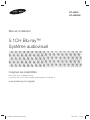 1
1
-
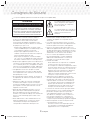 2
2
-
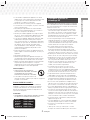 3
3
-
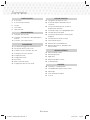 4
4
-
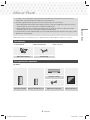 5
5
-
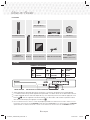 6
6
-
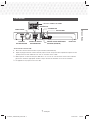 7
7
-
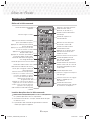 8
8
-
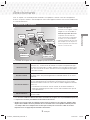 9
9
-
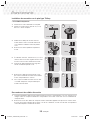 10
10
-
 11
11
-
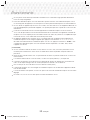 12
12
-
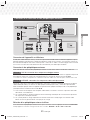 13
13
-
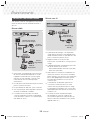 14
14
-
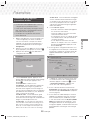 15
15
-
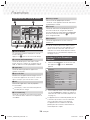 16
16
-
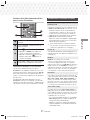 17
17
-
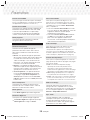 18
18
-
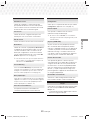 19
19
-
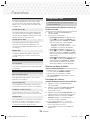 20
20
-
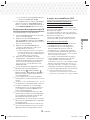 21
21
-
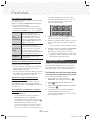 22
22
-
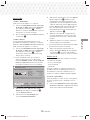 23
23
-
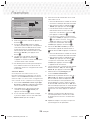 24
24
-
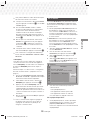 25
25
-
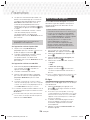 26
26
-
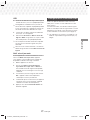 27
27
-
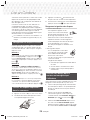 28
28
-
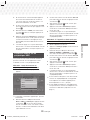 29
29
-
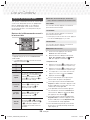 30
30
-
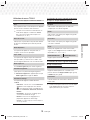 31
31
-
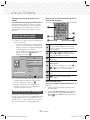 32
32
-
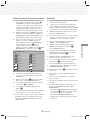 33
33
-
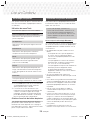 34
34
-
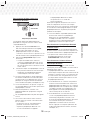 35
35
-
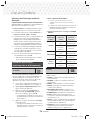 36
36
-
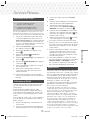 37
37
-
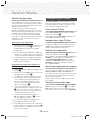 38
38
-
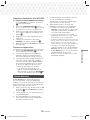 39
39
-
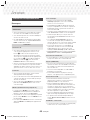 40
40
-
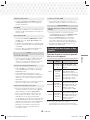 41
41
-
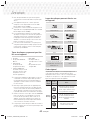 42
42
-
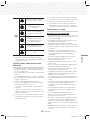 43
43
-
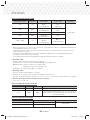 44
44
-
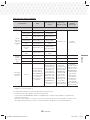 45
45
-
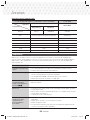 46
46
-
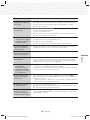 47
47
-
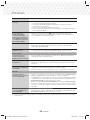 48
48
-
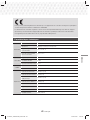 49
49
-
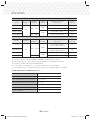 50
50
-
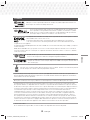 51
51
-
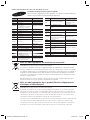 52
52
-
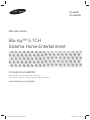 53
53
-
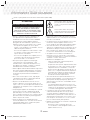 54
54
-
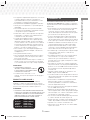 55
55
-
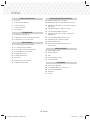 56
56
-
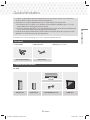 57
57
-
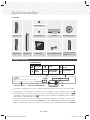 58
58
-
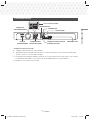 59
59
-
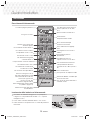 60
60
-
 61
61
-
 62
62
-
 63
63
-
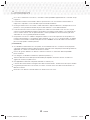 64
64
-
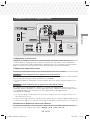 65
65
-
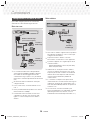 66
66
-
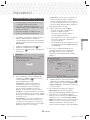 67
67
-
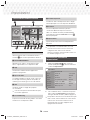 68
68
-
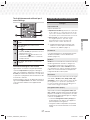 69
69
-
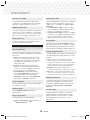 70
70
-
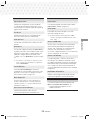 71
71
-
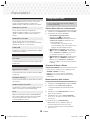 72
72
-
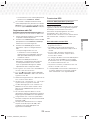 73
73
-
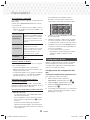 74
74
-
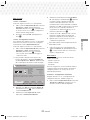 75
75
-
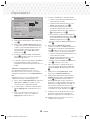 76
76
-
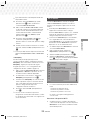 77
77
-
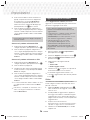 78
78
-
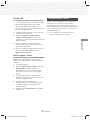 79
79
-
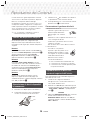 80
80
-
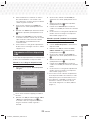 81
81
-
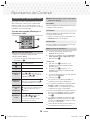 82
82
-
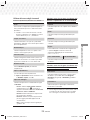 83
83
-
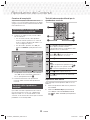 84
84
-
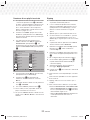 85
85
-
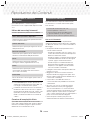 86
86
-
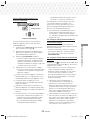 87
87
-
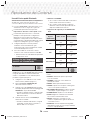 88
88
-
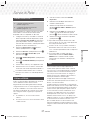 89
89
-
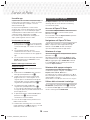 90
90
-
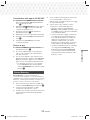 91
91
-
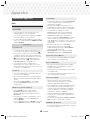 92
92
-
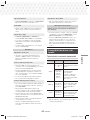 93
93
-
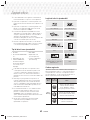 94
94
-
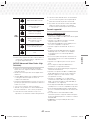 95
95
-
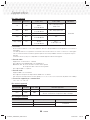 96
96
-
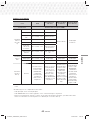 97
97
-
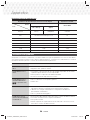 98
98
-
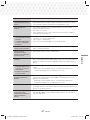 99
99
-
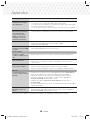 100
100
-
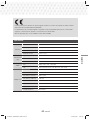 101
101
-
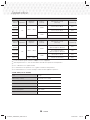 102
102
-
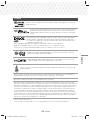 103
103
-
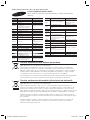 104
104
-
 105
105
-
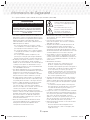 106
106
-
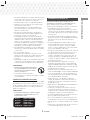 107
107
-
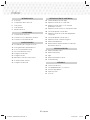 108
108
-
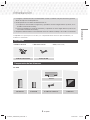 109
109
-
 110
110
-
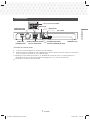 111
111
-
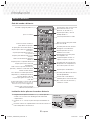 112
112
-
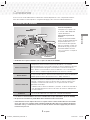 113
113
-
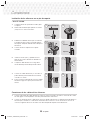 114
114
-
 115
115
-
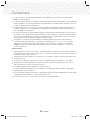 116
116
-
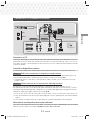 117
117
-
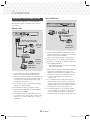 118
118
-
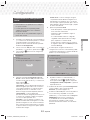 119
119
-
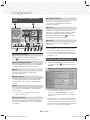 120
120
-
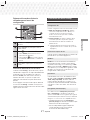 121
121
-
 122
122
-
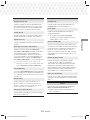 123
123
-
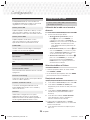 124
124
-
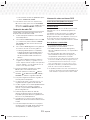 125
125
-
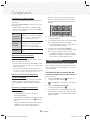 126
126
-
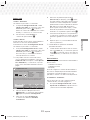 127
127
-
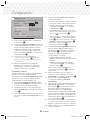 128
128
-
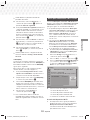 129
129
-
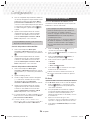 130
130
-
 131
131
-
 132
132
-
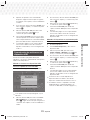 133
133
-
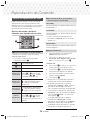 134
134
-
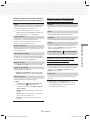 135
135
-
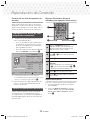 136
136
-
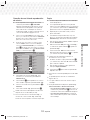 137
137
-
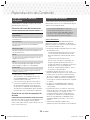 138
138
-
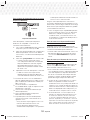 139
139
-
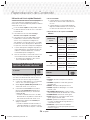 140
140
-
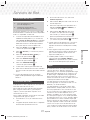 141
141
-
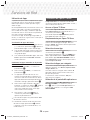 142
142
-
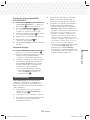 143
143
-
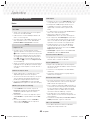 144
144
-
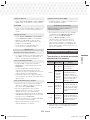 145
145
-
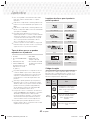 146
146
-
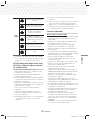 147
147
-
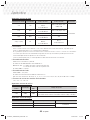 148
148
-
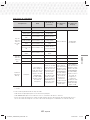 149
149
-
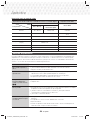 150
150
-
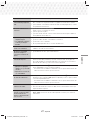 151
151
-
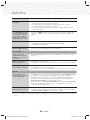 152
152
-
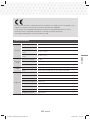 153
153
-
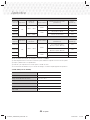 154
154
-
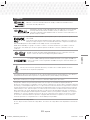 155
155
-
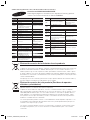 156
156
-
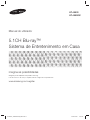 157
157
-
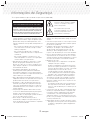 158
158
-
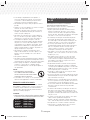 159
159
-
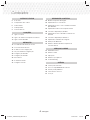 160
160
-
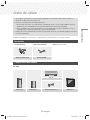 161
161
-
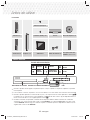 162
162
-
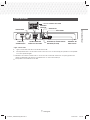 163
163
-
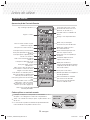 164
164
-
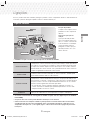 165
165
-
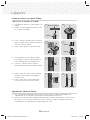 166
166
-
 167
167
-
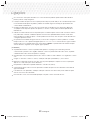 168
168
-
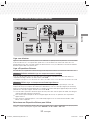 169
169
-
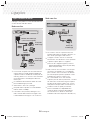 170
170
-
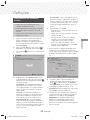 171
171
-
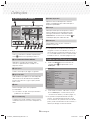 172
172
-
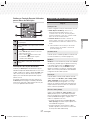 173
173
-
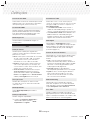 174
174
-
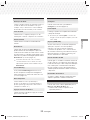 175
175
-
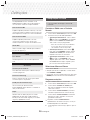 176
176
-
 177
177
-
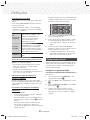 178
178
-
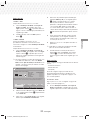 179
179
-
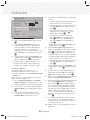 180
180
-
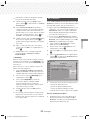 181
181
-
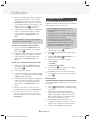 182
182
-
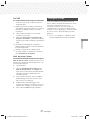 183
183
-
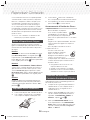 184
184
-
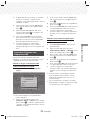 185
185
-
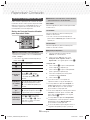 186
186
-
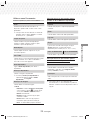 187
187
-
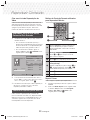 188
188
-
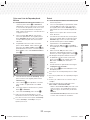 189
189
-
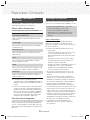 190
190
-
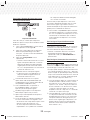 191
191
-
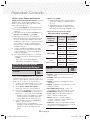 192
192
-
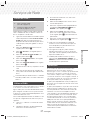 193
193
-
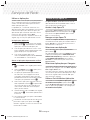 194
194
-
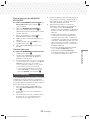 195
195
-
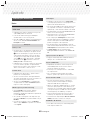 196
196
-
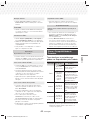 197
197
-
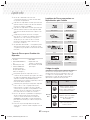 198
198
-
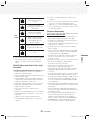 199
199
-
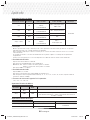 200
200
-
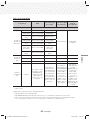 201
201
-
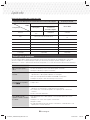 202
202
-
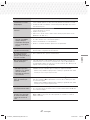 203
203
-
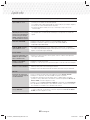 204
204
-
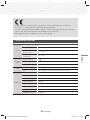 205
205
-
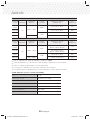 206
206
-
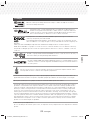 207
207
-
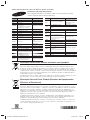 208
208
Samsung HT-J5550W Manual do usuário
- Categoria
- Leitores de Blu-ray
- Tipo
- Manual do usuário
- Este manual também é adequado para
em outras línguas
- español: Samsung HT-J5550W Manual de usuario
- français: Samsung HT-J5550W Manuel utilisateur
- italiano: Samsung HT-J5550W Manuale utente
Artigos relacionados
-
Samsung HT-FS9200 Manual do usuário
-
Samsung HT-F5530 Manual do usuário
-
Samsung HT-HS5200 Manual do usuário
-
Samsung HT-J5150 Manual do usuário
-
Samsung HT-J7750W Manual do usuário
-
Samsung HT-H5550W Manual do usuário
-
Samsung HT-E5500 Manual do usuário
-
Samsung HT-F6500 Manual do usuário
-
Samsung HT-E4500 Manual do usuário
-
Samsung HT-F9750W Manual do usuário